Einfacher Rahmen
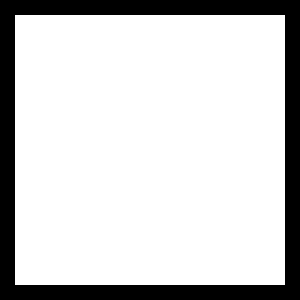
Um den Rahmen zu gestalten braucht man nur eine eigene Ebene.
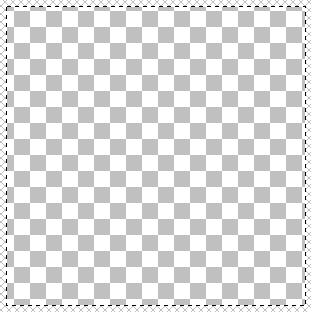
Diese Ebene muss komplett markiert sein.
Nach dem Markieren geht man auf auf der Menüleiste
auf Auswahl - Modifizieren - Verkleinern

Die Anzahl der Pixel geben an, wie breit der Rahmen werden
wird.
Nach der Eingabe muss man über die Menüleiste auf
Auswahl und dann auf Umkehren.
Jetzt sollte das ganze wie folgd aussehen.
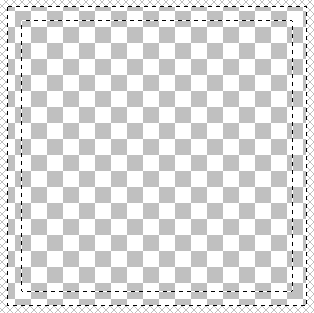
Nu noch mit der Füllfarbe die gewünschte Farbe
reinfüllen und schon ist der Rahmen fertig.
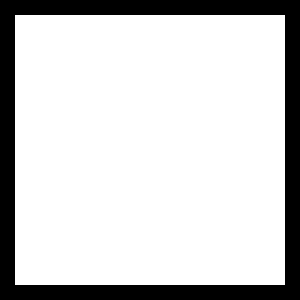
Um einen zweifarbigen Rand zu erhalten nimmt man
sich eine zweite leere Ebene.
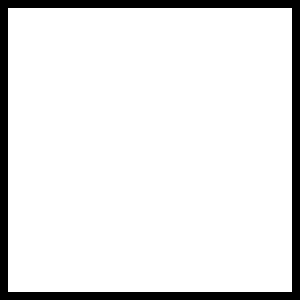
Hier wird wie bei dem ersten Rahmen vorgegangen.
Man sollte aber bei der Rahmenbreite
einen anderen
Wert einsetzen.

- Zurück zum Verzeichnis - |